Hacer un video sobre un único contenido puede ser bastante fácil. Pero cuando quieres combinar varios videos en uno, aquí es donde la cosa se complica. Por ejemplo, tienes dos videos de tu recuerdo de infancia y quieres combinarlos. O quieres fusionar videos de personas que hacen la misma entrevista, etc.
Sea cual sea el motivo, necesitarás algún programa o herramienta para conseguirlo. Estos programas están disponibles tanto en línea como fuera de línea. Las herramientas son bastante fáciles de usar una vez que se sabe cómo utilizarlas. De lo contrario, puede ser un proceso largo y tedioso. Veamos algunas aplicaciones de edición de video que están disponibles para escritorio, móvil y otras opciones y que se pueden utilizar para fusionar dos videos.
Parte 1. Cómo combinar varios videos en uno -- Media.io
Media.io es el software recomendado si lo que buscas es combinar varios videos en uno solo. Es una de las pocas aplicaciones de edición de video online que ofrece la opción de fusionar videos online. Al utilizar este servicio en línea, se ahorra la descarga del software. Además, sustituirás el tiempo de descarga por el tiempo de procesamiento. Esto tambián será suficiente para el almacenamiento de su dispositivo. Aparte de esto, se puede acceder a este software desde cualquier dispositivo que poseas, ya que está disponible en línea, y el requisito es Internet. UniConverter tambián está equipado con algunas características alucinantes que lo hacen único entre otras aplicaciones de edición de video en línea. A continuación se comentan algunas de ellas:
- Te ofrece una prueba gratuita para que compruebes a fondo el software antes de realizar la compra.
- Funciona 30 veces más rápido que sus homólogos, ahorrando su valioso tiempo
- Es compatible con todos los formatos populares de fotos y videos, lo que te permite seleccionar entre una gran variedad de formatos.
- Tambián te permite añadir música o audio de fondo a tus videos y te ofrece la opción de ajustar el audio según tus necesidades.
- Tambián tiene herramientas para ajustar tu video, como redimensionar, recortar, cambiar la relación de aspecto, etc.
- Tiene funciones que te ayudarán a combinar dos videos y audios y convertirlos en un solo archivo.
Uno puede quedar perplejo despuás de leer tantas características, pensando que el uso de este software requiere experiencia. Pero no te preocupes, tenemos todo eso cubierto. A continuación se ofrece una sencilla guía paso a paso (junto con imágenes) para que resulte práctica para los principiantes. Aquí tienes tres sencillos pasos que fusionarán varios videos en uno y te darán los resultados deseados en un abrir y cerrar de ojos:
Paso 1: Abre Media.io e importa archivos multimedia
Haz clic en este enlace https://www.media.io/merge-video.html en tu navegador. Esto te dirigirá a la página web de Merge video online. En la página web, en la pestaña Combinar video, elige las opciones de archivo proporcionadas (YouTube, Dropbox, Google Drive y Almacenamiento local). A continuación, selecciona los archivos que deseas fusionar.
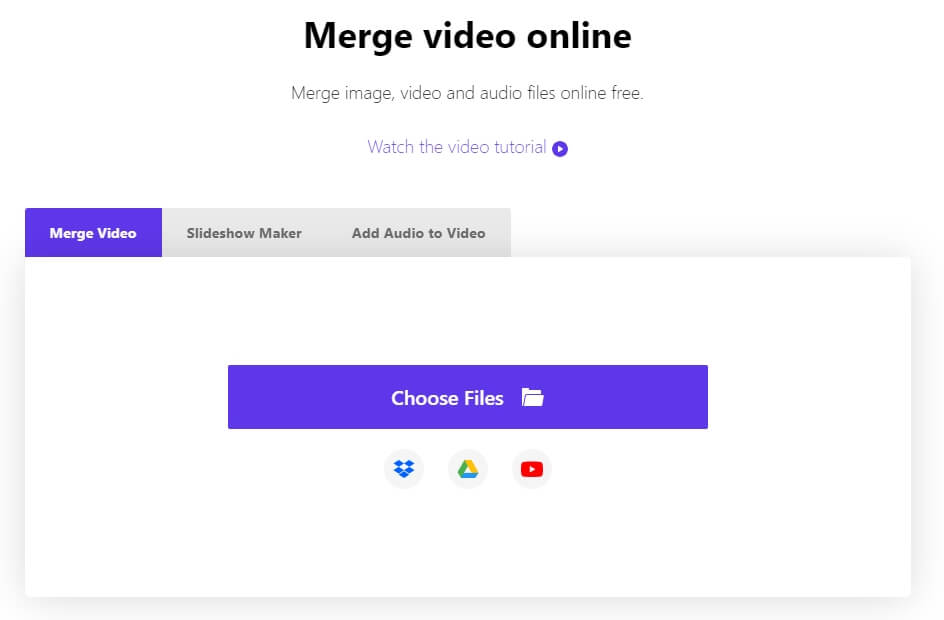
Paso 2: Personalizar los parámetros del video
Una vez completado el proceso de importación, el siguiente paso es editar el video seleccionado. Esta opción te permite modificar el tamaño del video y cambiar tambián la relación de aspecto. Además, esta es la parte que te permitirá añadir música o audio de fondo. Puedes elegir el archivo de audio del almacenamiento local.
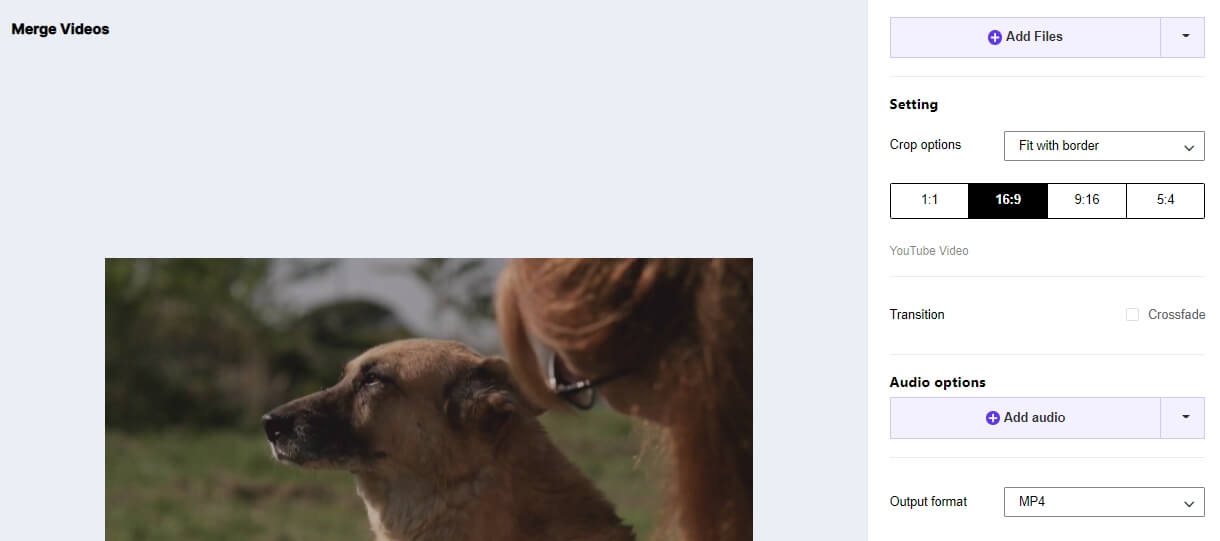
Cuando hayas terminado con el proceso de personalización, haz clic en el botón Combinar para continuar.
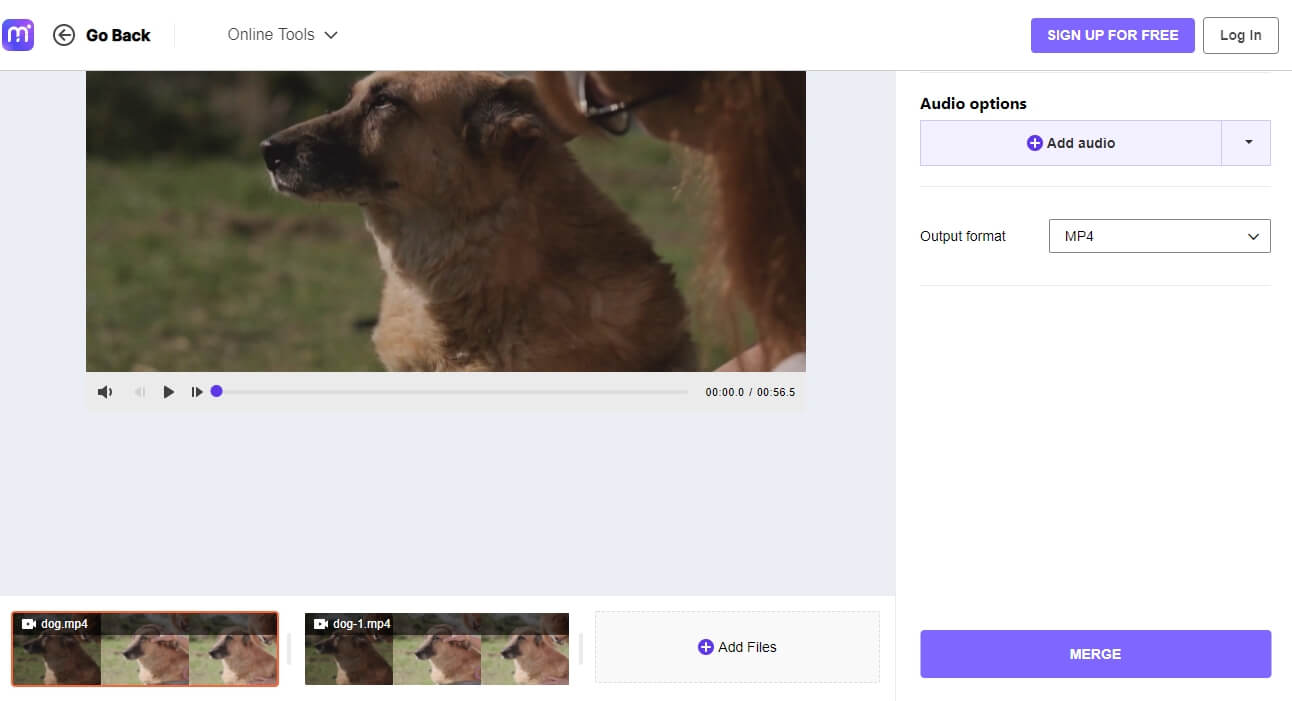
Paso 3: Descargar el video combinado
En este último paso, los archivos están combinados y listos para ser descargados. Tienes la opción de descargar el video en tu almacenamiento local, Dropbox o Google Drive.
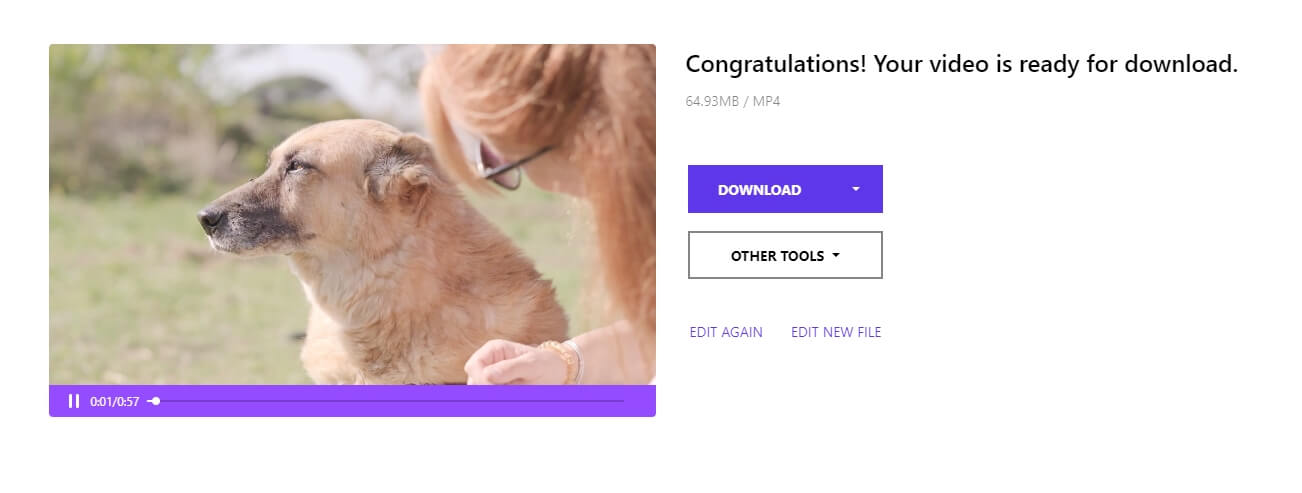
Parte 2:¿Cómo fusionar dos videos en PC?
1. Herramienta de fusión de video para Windows
Si eres aficionado a hacer videos y necesitas editarlos constantemente, Filmora Video Editor es la mejor opción. Está repleto de las últimas opciones de edición de videos, incluida la función de fusión de varios videos. El software cuenta con más de 300 efectos para mejorar tus videos. Además, es compatible con todos los formatos de video más recientes.
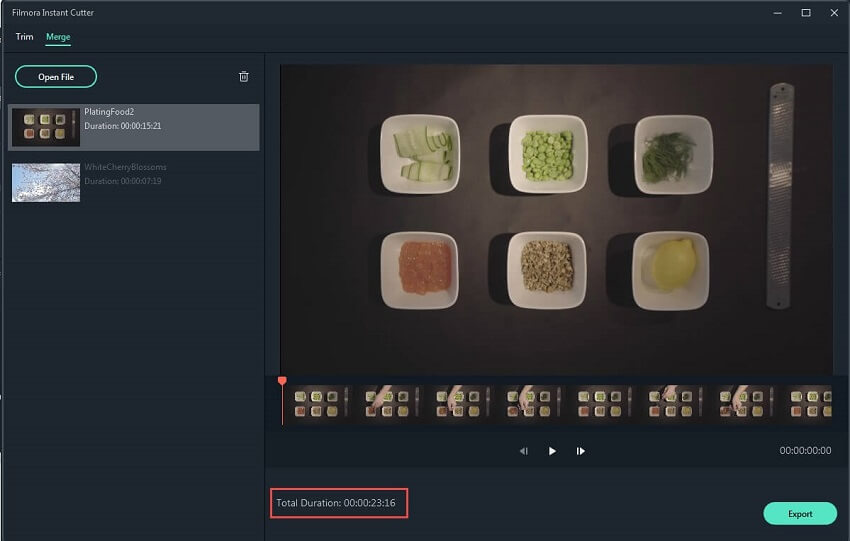
2. Herramienta de fusión de videos para Mac
Si lo que buscas son opciones de fusión de video y nada más, QuickTime, puede ser la mejor opción. Es fácil y sencillo de usar. Esta aplicación ya está instalada en Mac, y sólo tienes que abrir los archivos y empezar a editarlos. Esta herramienta es muy intuitiva y se puede utilizar para fusionar dos videos con facilidad.
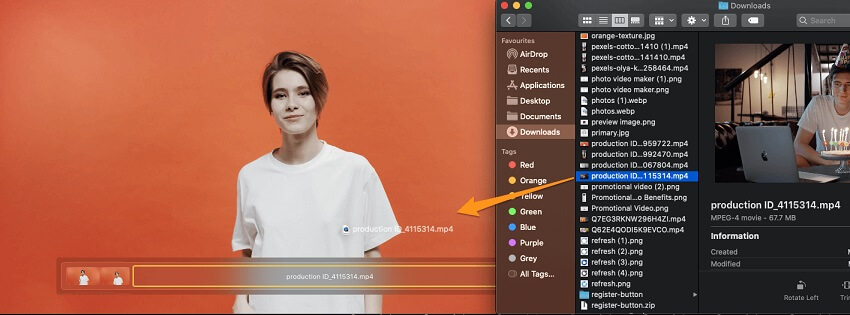
Parte 3. combinar dos videos en el teláfono
1. Video Merging App para Android
Hacer fotos y editarlas es una rutina diaria para mucha gente, especialmente los adolescentes. Hacer videos cortos sobre sus viajes y diversiones tambián está de moda. Para que estos videos resulten atractivos, los usuarios necesitan sin duda una aplicación de edición de video. Muchas aplicaciones son excelentes para editar fotos y videos en Android. Uno de ellos es FilmoraGo, que ofrece muchas funciones, como pegatinas, transiciones, efectos, etc. Y si lo que buscas es combinar varios videos en uno solo, te recomendamos FilmoraGo.
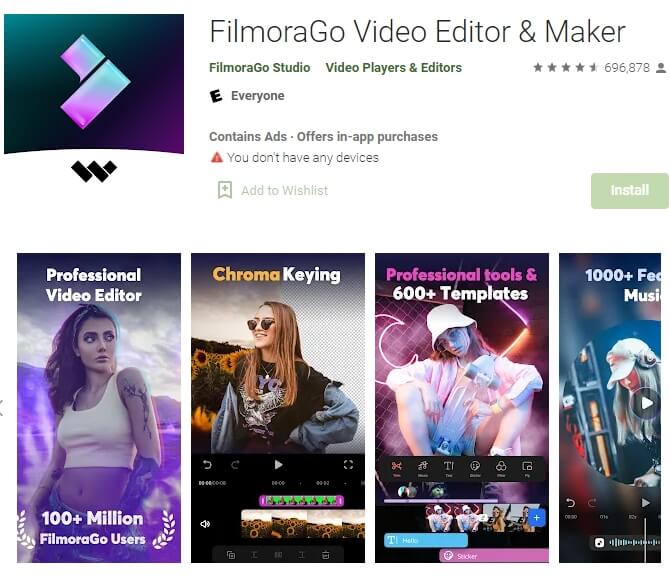
2. Video Merging App para iPhone
Como la tecnología de las cámaras avanza día a día, el uso de cámaras móviles tambián va en aumento. Hoy en día, los móviles están equipados con cámaras de este tipo que te dan el resultado de una cámara digital real. Y cuando hablamos de los mejores móviles con la mejor cámara, nadie puede superar al iPhone. Los iPhones tienen la última lente de cámara que puede capturar fotos y videos con resolución HD, dándote el resultado de una DSLR. Con el aumento de la grabación de video desde el iPhone, tambián aumenta la necesidad de edición de video, especialmente la opción que combina varios videos en uno. Por lo tanto, aquí tenemos una aplicación de edición de video que ya está instalada en los iPhones, y que es iMovie. Esta aplicación tambián tiene funciones básicas de edición de video. Además, tiene una opción de Video para fusionar varios videos en uno solo. Puedes seleccionar los videos de la galería y combinarlos con iMovie.
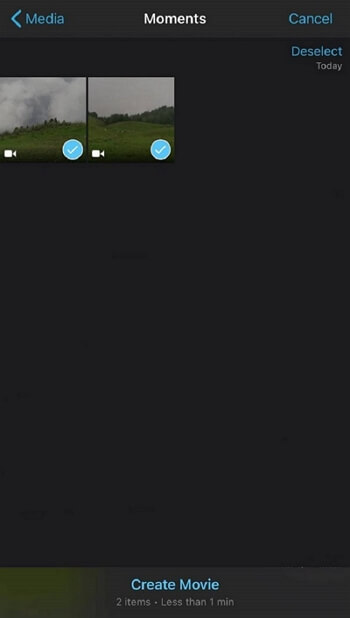
Parte 4. La gente tambián pregunta
Cómo fusionar videos con Sony Vegas
Sony Vegas es una herramienta de edición de video para Windows. Tiene muchas funciones. Tambián puede combinar dos videos en uno. El software tiene varias versiones publicadas, y cada versión tiene algunas características nuevas. Sigue leyendo para saber cómo crear un video a partir de varios videoclips en Sony Vegas. A continuación se ofrece una guía paso a paso sobre cómo fusionar clips en Sony Vegas:
Paso 1: Importar medios
El primer paso es importar los medios que se van a fusionar. Puedes importar medios haciendo haz clic en su icono. La forma alternativa es arrastrar y soltar el archivo en el software.
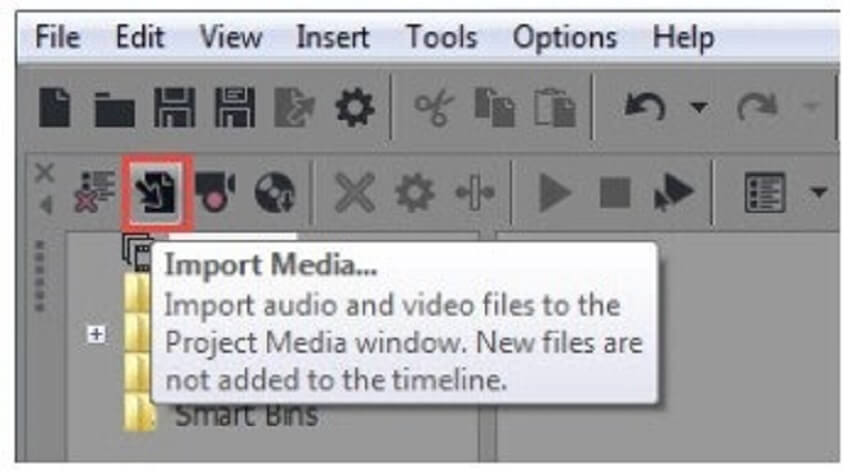
Paso 2: Seleccionar los archivos
En este paso se seleccionan todos los archivos que deben combinarse. Esta es la parte en la que puedes hacer alguna edición de video, como cambiar las posiciones de los fotogramas de video.
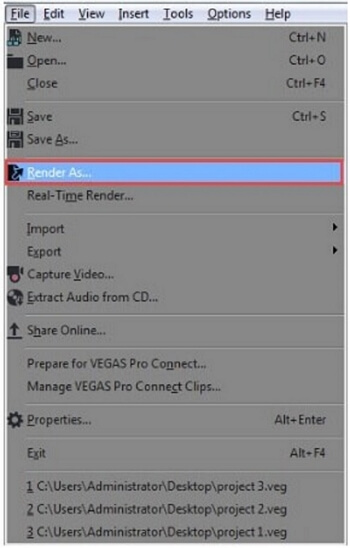
Paso 3: Iniciar el proceso de fusión
Una vez realizada la selección y la edición, el siguiente paso es iniciar el proceso de fusión. Una vez hecho esto, selecciona todos los archivos y, desde el menú Archivo, dale un nombre a tu proyecto. Despuás, pulsa el botón Renderizar para iniciar el proceso. Despuás, guarda tu archivo desde el menú Archivo.
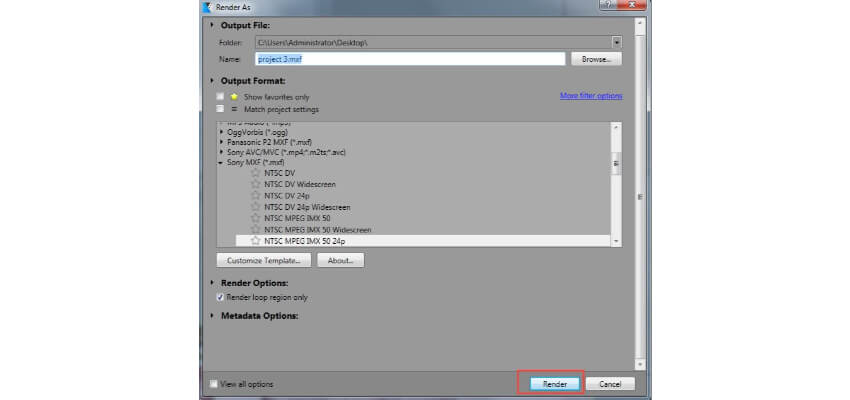
Consejos para fusionar videos GoPro
Utilizar cámaras GoPro para grabar momentos memorables se ha convertido en una tendencia hoy en día. Pero lo más complicado es fusionar todos los videos de GoPro. Por esa razón, se ha seleccionado Joyoshare Video Joiner, una herramienta de fusión de video. Esta aplicación, junto con algunas otras, es eficaz para fusionar videos de GoPro. Es compatible con formatos de video populares como MP4, AVI y muchos más. Tambián puede extraer audio del video. Además, te permite editar tus archivos antes de fusionar dos videos por completo. Por ello, a continuación se presenta un análisis paso a paso:
Descargar e instalar Joyoshare Video Joiner
Si no tienes Joyoshare Video Joiner ya descargado, haz clic en este enlace https://www.joyoshare.com/join-video/how-to-stitch-gopro-videos-together.html para descargar la herramienta.
Paso 1: Importar videos GoPro a Joyoshare Video Joiner
El primer paso es ir a Abrir archivo para importar videos GoPro desde el almacenamiento de tu dispositivo. You can also directly drag and drop the file into the tool if you like.
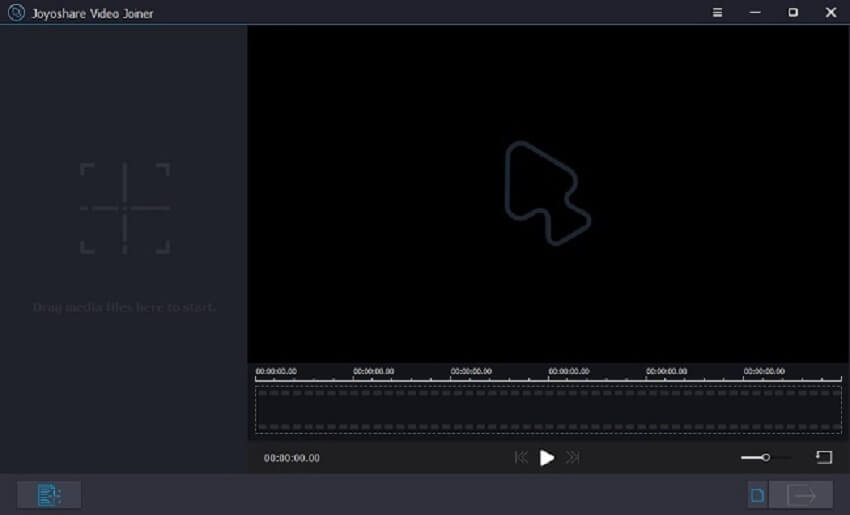
Paso 2: Elige un formato de salida y un modo de fusión
En segundo lugar, elige el formato haciendo clic en el botón Formato. En segundo lugar, elige el formato haciendo clic en el botón Formato. El modo de fusión de alta velocidad te proporcionará un archivo original. Mientras que el modo de codificación te permitirá personalizar el video combinado.
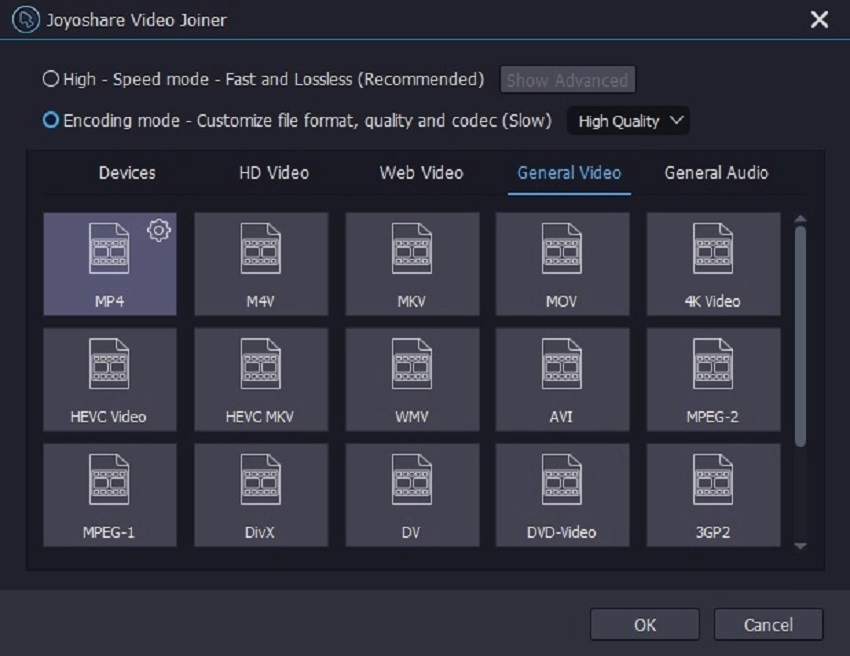
Paso 3: Recortar las partes innecesarias
En este paso, tienes la opción de recortar partes adicionales del video combinado.

Paso 4: Editar con efectos
Los que hayan seleccionado el modo de codificación en el paso 2 ya pueden editar su video. Desde cambiar la relación de aspecto hasta añadir subtítulos, todas las funciones están disponibles.
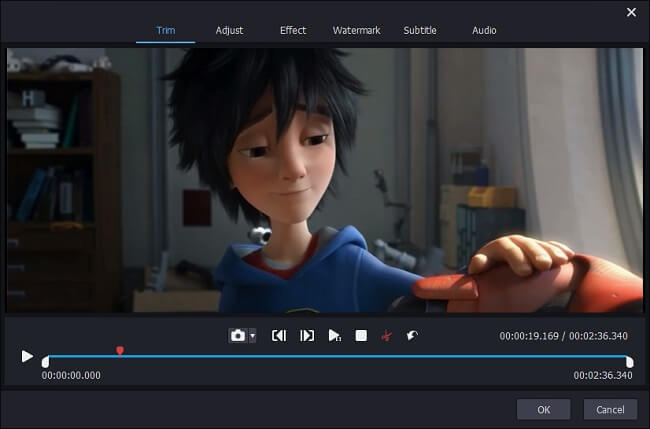
Paso 5: Fusionar los videos de GoPro
El último paso es pulsar el botón Convertir que iniciará el proceso. Una vez finalizado el proceso, el archivo se guardará en el almacenamiento local.
Conclusión
La tarea de fusionar dos videos era probablemente una tarea problemática para ti antes de leer este artículo. Pero con UniConverter, es muy sencillo y seguro cargar sus archivos y realizar su trabajo. Y despuás de usar la fusión de video online, quizás quieras una offline tambián. Por ello, hemos enumerado algunas herramientas disponibles en Internet que te ayudarán a combinar varios videos en uno solo. Algunos de ellos incluso están cargados de funciones adicionales para mejorar el video final.
Ahora, puedes añadir dos videos juntos fácil y rápidamente sin ninguna molestia. Así que ya tienes todas las herramientas a tu disposición cuando necesites fusionar dos videos, y listo.






